
¿Necesitas poner música en iPhone sin iTunes? Le mostraremos cómo transferir música al iPhone sin iTunes utilizando fácilmente la aplicación de transmisión, software de terceros y servicio en la nube.
A pesar del servicio iTunes de Apple por poner música en iPhone, tiene sus defectos. Y esto lleva a muchos usuarios a buscar mejores métodos para poner música en sus iPhones sin iTunes. Afortunadamente, cuando se trata de cómo poner música en iPhone sin iTunes, hay múltiples opciones disponibles. Puede usar la aplicación de transmisión, el servicio en la nube o el software de terceros como la transferencia de datos de iPhone, que es conocida como una excelente alternativa a iTunes para transferencias de música eficientes y flexibles.
¿Puedes poner música en iPhone usando iTunes?
iTunes, creado por Apple, le permite poner música fácilmente en su iPhone. Con esta aplicación, puede transferir música al iPhone y administrar su biblioteca de música con simplicidad.
Sin embargo, la sincronización de iTunes borrará los archivos de música existentes en su iPhone. Algunos usuarios pueden pasar por alto este punto, lo que lleva a la eliminación involuntaria de archivos de música importantes. Además, es importante tener en cuenta que iTunes transfiere música desde la biblioteca iTunes a su iPhone, no directamente desde la computadora. Los archivos de música deben agregarse a la biblioteca iTunes antes de continuar.
Aquí le mostramos cómo poner música en iPhone con iTunes:
1. Asegúrese de tener la última versión de iTunes instalada en su computadora.
2. Abra iTunes> ir al Archivo Menú> Seleccionar Agregar archivo a la biblioteca y elija los archivos de música que desea poner en iPhone.
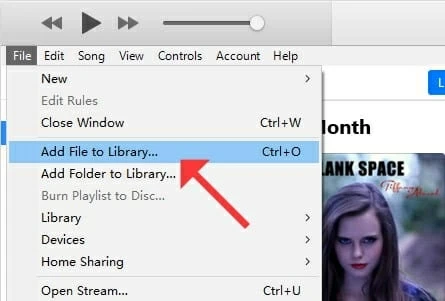
3. Conecte su iPhone a su computadora con un cable USB adecuado. Si se le solicita, confíe en su computadora en su iPhone.
4. Haga clic en el pequeño icono de iPhone desde la esquina superior izquierda.
![]()
5. Haga clic en el Música pestaña en la barra lateral izquierda> elige Música de sincronización Opción> Seleccionar Biblioteca de música entera para sincronizar toda la música o elegir Listas de reproducción, artistas, álbumes y géneros seleccionados Para personalizar su selección.
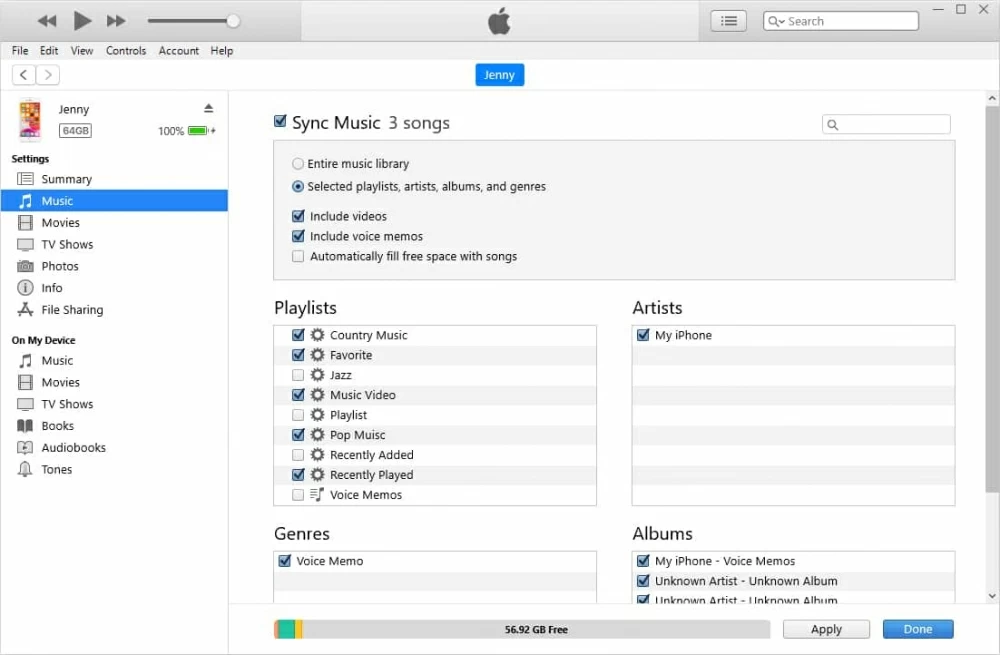
6. Después de seleccionar, haga clic Aplicar para proceder. Una vez que se completa la transferencia, puede consultar la música que se ha puesto en su iPhone dentro de la aplicación Apple Music.
Lea también: Cómo desbloquear iPhone con iTunes
Cómo poner música en iPhone sin iTunes a través de Apple Music
Apple Music es una aplicación de transmisión de música popular que proporciona a los usuarios acceso a millones de canciones, desde pistas convencionales hasta géneros de nicho. No solo eso, admite a los usuarios de iOS para poner música en iPhone sin iTunes al proporcionar una sincronización perfecta entre los dispositivos. Sin embargo, debe suscribirse para usar esta función.
Consejo: Apple Music generalmente ofrece un período de prueba gratuito de tres meses, durante el cual los nuevos usuarios pueden acceder a las características completas del servicio sin ningún cargo.
Para poner música en iPhone sin iTunes a través de Apple Music, siga estos pasos:
Paso 1: Habilite la biblioteca de sincronización en iPhone.
En tu iPhone, ve a Ajustes > Desplácese hacia abajo y toque Música > Habilitar Biblioteca de sincronización Alternar el interruptor a la posición ON. Solo los usuarios que se han suscrito a Apple Music pueden ver el Biblioteca de sincronización opción.
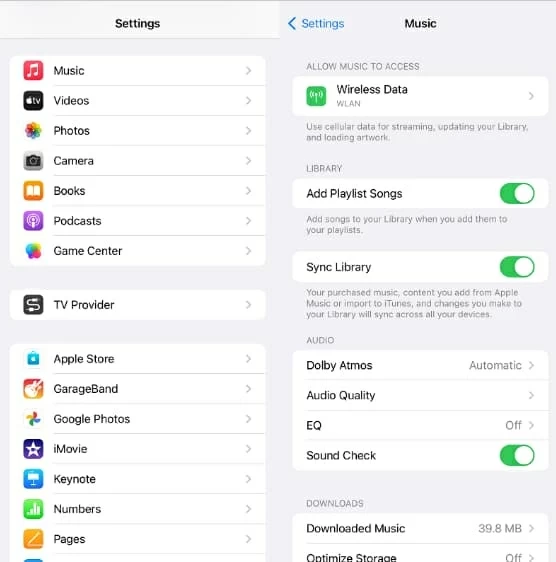
Paso 2: Agregue música a su biblioteca en la versión web de Apple Music.
Inicie sesión en su ID de Apple y luego agregue la música que desee a su biblioteca personal.
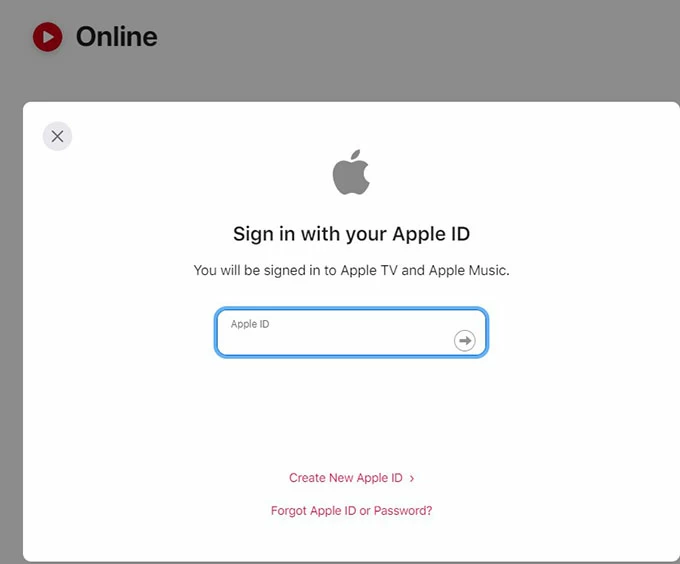
Paso 3: Abra la aplicación de música en su iPhone.
Inicie sesión en su cuenta de ID de Apple usando la misma ID de Apple y contraseña que se ingresó en su PC. Una vez firmado, toque el Biblioteca Pestaña en la parte inferior de la pantalla. Su biblioteca de música de Apple Music se sincronizará con su iPhone.
Cómo poner música en iPhone sin iTunes usando la transferencia de datos de iPhone
Si su suscripción de Apple Music ha expirado y no desea renovarla, puede optar por una herramienta de transferencia de música: la transferencia de datos de iPhone. Y esta herramienta es exactamente la opción de referencia para aquellos que están cansados de que iTunes sincronice que limpie los datos de sus teléfonos. Debido a que la transferencia de datos de iPhone es tan excelente para poner archivos de música en iPhone sin iTunes, y no habrá pérdida de datos durante el proceso.
Learn more: 3 Maneras de Transferir Música del iPod al Ordenador sin iTunes
Características clave para saber sobre la transferencia de datos del iPhone:
Pasos para poner música en iPhone sin iTunes usando la transferencia de datos de iPhone:
Paso 1. Conecte su iPhone a su PC con un cable USB. Luego, confíe en la computadora en su iPhone si se le solicita.
Paso 2. Inicie el software de transferencia de datos de iPhone en su PC.
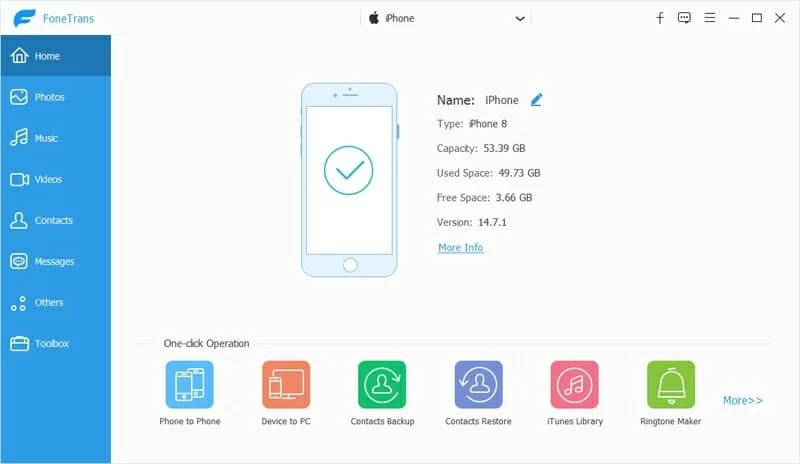
Paso 3. En la interfaz de software, haga clic en el Música opción desde el menú del lado izquierdo.
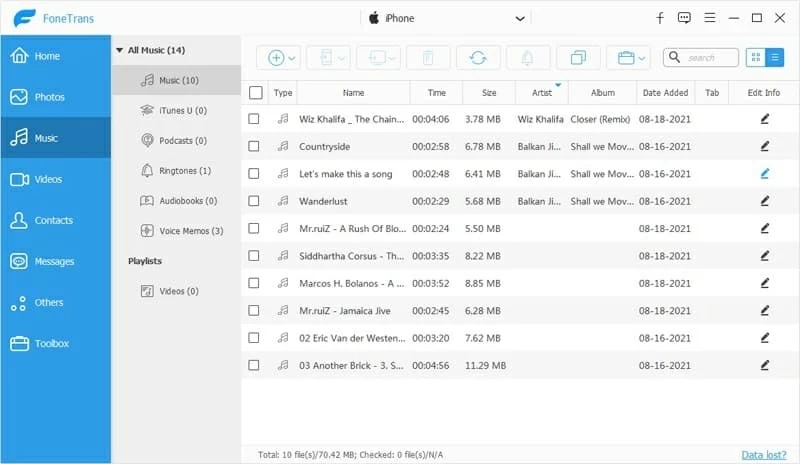
Paso 4. Haga clic en el Agregar Icono ubicado en la parte superior de la interfaz. Explore y seleccione los archivos de música que desea poner en iPhone desde su PC. Entonces, haga clic Abierto Para iniciar el proceso de transferencia.

Espere a que se complete la transferencia, luego puede desconectar su iPhone de la PC. Siguiendo estos pasos, su música debe colocarse en iPhone desde la computadora sin iTunes directamente.
También vea un video simple para aprender a transferir música al iPhone sin iTunes de PC:
Cómo poner música en iPhone sin iTunes a través de Dropbox – Servicio en la nube
Dropbox es un servicio en la nube de confianza que ofrece 2 GB de almacenamiento gratuito, lo que permite a los usuarios poner música en iPhone sin usar iTunes. Además, Dropbox admite formatos musicales populares como MP3, AIFF, M4A y WAV, lo que lo convierte en una opción ideal para los entusiastas de la música.
Además de Dropbox, también están disponibles servicios populares de almacenamiento en la nube como Google Drive e iCloud. Y el proceso para colocar archivos de música en iPhone sin iTunes es similar: cargue los archivos de música deseados en la nube y luego descargarlos en su iPhone.
Estos son los pasos sobre cómo poner música en su iPhone sin iTunes:
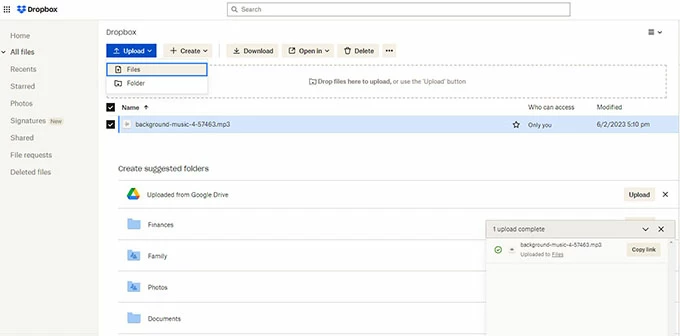
Nota:
- La conexión estable de Internet o red celular a lo largo de este proceso es esencial.
Artículos relacionados
Cómo copiar el historial de chat de WhatsApp de iPhone a iPhone
